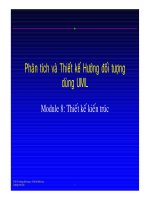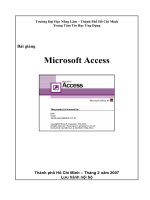bài giảng về access
Bạn đang xem bản rút gọn của tài liệu. Xem và tải ngay bản đầy đủ của tài liệu tại đây (608.52 KB, 34 trang )
Khoa Công Nghệ Thông Tin Bài giảng ACCESS
Trường Đại học Thành Đô
BÀI 1: LÀM QUEN VỚI MÔI TRƯỜNG ACCESS
I. Các khái niệm cơ bản
1. Khái niệm về MS – Access
MS – Access là hệ quản trị cơ sở dữ liệu có quan hệ rất tiện lợi cho việc quản
lý dữ liệu trong môi trường Windows. Ví dụ: quản lý hoá đơn nhập xuất hàng, quản
lý cán bộ, quản lý nhân sự trong công ty, quản lý điểm thi,….
2. Khái niệm về dữ liệu
Dữ liệu là một tập hợp các thông tin bao gồm nội dung là chữ, hình ảnh, âm
thanh,… mà máy tính có thể xử lý được.
3. Khái niệm về Cơ sở dữ liệu (CSDL)
Cơ sở dữ liệu là một tập hợp dữ liệu có cấu trúc và có liên quan đến nhau
thông qua một hoặc nhiều thành phần
Trong CSDL, nếu biểu diễn dưới dạng bảng thì mỗi cột của bảng gọi là một
trường (Field), mỗi dòng là một bản ghi (Record).
4. Cơ sở dữ liệu quan hệ
Trong một CSDL thường có rất nhiều vấn đề cần quản lý nên được bóc tách
thành nhiều bảng nhỏ cho dễ quản lý và giữa các bảng đó phải có quan hệ mật thiết
với nhau thông qua trường khoá. Tất cả các thông tin nào có liên quan đến nhau thì
để trên một bảng. Ví dụ: khi quản lý việc nhập xuất vật tư thì các thông tin về loại
vật tư đưa vào một bảng, kho chứa đựng được đưa vào một bảng khác, chi tiết nhập
xuất của loại vật tư đó được đưa vào bảng khác.
II. Làm việc với môi trường Access
1. Khởi động chương trình Access
Kích chuột vào nút Start chọn Programs Microsoft Access
Hoặc: Nháy kép vào biểu tượng Microsoft Access xuất hiện trên nền màn hình
Người soạn: Nguyễn Thị Nga
1
Khoa Công Nghệ Thông Tin Bài giảng ACCESS
Trường Đại học Thành Đô
2. Làm quen với môi trường Access
Sau khi khởi động, cửa sổ chương trình xuất hiện gồm cửa sổ chính và hộp
thoại Microsoft Access. (Hình 1)
Trong cửa sổ này có các nút với ứng dụng như sau:
Create a new file : dùng để tạo một CSDL mới theo ý người sử dụng
Open -> More: dùng mở một CSDL đã có
II. Tạo CSDL mới và làm việc với CSDL đã có
1. Tạo CSDL mới bằng Design View
- Chọn File New Blank Database
- Xuất hiện hộp thoại, tại
o Save in: chọn vị trí lưu giữ
o File Name: gõ tên cơ sở dữ liệu
- Chọn Create
Người soạn: Nguyễn Thị Nga
2
Khoa Công Nghệ Thông Tin Bài giảng ACCESS
Trường Đại học Thành Đô
2. Mở CSDL đã có
- Chọn File Open
- Xuất hiện hộp thoại, tại:
o Hộp Look in: chọn vị trí chứa đựng CSDL cần mở
o Chọn CSDL chọn Open (hoặc nháy kép vào tên CSDL cần mở)
3. Giới thiệu các cửa sổ sử dụng trong MS – Access
Tables: Bảng - Dùng để thiết kế cấu trúc các bảng dữ liệu và toàn bộ dữ liệu sẽ
chứa đựng trong Table. Một cơ sở dữ liệu thường gồm nhiều bảng có quan hệ với nhau.
Queries: Truy vấn - Dùng thiết kế truy vấn nhằm tổng hợp, sắp xếp, tìm
kiếm dữ liệu, cập nhật dữ liệu cho bảng. Khi thực hiện truy vấn sẽ nhận được một
tập hợp kết quả trên màn hình dưới dạng bảng.
Forms: Mẫu biểu - Dùng thiết kế các biểu mẫu nhằm hai mục đích chính:
- Nhập dữ liệu cho các bảng (có thể nhập trực tiếp trong Tables)
- Tạo giao diện quản lý chương trình, tạo giao diện chương trình dưới
dạng một bảng nút lệnh hoặc một hệ thống menu.
Reports: Dùng thiết kế các bản báo cáo phục vụ công viêc in ấn. Nó có các khả năng:
- In dữ liệu dưới dạng bảng
- Sắp xếp dữ liệu trước khi in
- Sắp xếp dữ liệu theo nhóm. Cho phép thực hiện các phép toán để
nhận dữ liệu tổng hợp trên mỗi nhóm
- In dữ liệu của nhiều bảng có quan hệ trên một báo cáo
- Có thể định dạng font chữ, cỡ chữ, màu chữ của báo cáo
Macros: Chứa một số lệnh được lập trình sẵn bằng ngôn ngữ Visual Basic
nhằm tạo một số hành động tự động thực hiện một số thao tác. Macro là đối tượng
trung gian cho phép liên kết các đối tượng cơ bản như Table, Query, Form, Report ,
cũng có thể sử dụng Macro để tạo hệ thống menu cho chương trình ứng dụng.
Module: Là môi trường để viết chương trình (bằng ngôn ngữ Visual Code)
nhằm giải quyết các bài toán phức tạp.
Người soạn: Nguyễn Thị Nga
3
Khoa Công Nghệ Thông Tin Bài giảng ACCESS
Trường Đại học Thành Đô
BÀI 2: LÀM VIỆC VỚI BẢNG
I. Thiết kế bảng mới bằng Design View
- Trong cửa sổ Database của CSDL đang thiết kế, chọn mục Tables New
Design View Ok (hoặc nháy kép vào nút Create Table in Design
view)
- Xuất hiện cửa sổ thiết kế cấu trúc bảng:
o Field Name: gõ tên trường (gõ không dấu và tối đa là 64 ký tự, không
nên để dấu cách)
o Data Type: chọn kiểu dữ liệu của trường
o Description: gõ phần giải thích thêm (phần này không bắt buộc phải
có, nó sẽ hiển thị trên thanh trạng thái khi làm việc)
- Đóng và lưu cấu trúc bảng
*/ Chú ý: Sau khi gõ tên bảng và nhấn Save để lưu sẽ xuất hiện một bảng thông báo
Người soạn: Nguyễn Thị Nga
4
Khoa Công Nghệ Thông Tin Bài giảng ACCESS
Trường Đại học Thành Đô
Nếu chọn Yes thì Access sẽ tự tạo một trường ID dạng số tự động tăng
(AutoNumber) làm trường khoá.
Nếu chọn No thì không tạo khoá và sẽ lưu đúng cấu trúc mà ta thiết kế.
Nên chọn No vì mỗi bảng có một khóa riêng do người dùng tạo ra.
*/ Các kiểu dữ liệu của trường:
Text Kiểu ký tự thông thường, tối đa là 255 ký tự
Memo Kiểu ký tự, có độ dài <640000 ký tự
Number Kiểu dữ liệu số
Currency Kiểu dữ liêu dạng tiền tệ
Date/Time Kiểu dữ liệu ngày/ giờ
AutoNumber Kiểu số nguyên tự động tăng
Yes/No Kiểu Logic (Yes = -1, No = 0)
OLE Object Kiểu dữ liệu để lưu chứa hình ảnh
HyperLink Tạo liên kết với Website
Lookup
Wizard
Kiểu dữ liệu lấy từ bảng khác (đã có) và tạo quan hệ
giữa hai bảng
II. Các thao tác cơ bản
+) Thay đổi kiểu hiển thị của Tables, Queries, Forms, Reports
Chọn đối tượng cần thay đổi kiểu hiển thị chọn nút:
- Design: xem ở dạng thiết kế, chỉ sử dụng dạng này để thiết kế và hiệu chỉnh
cấu trúc của Tables, Queries, Forms, Reports.
- Open: xem dữ liệu, chế độ xem này được sử dụng khi muốn xem dữ liệu
- Dưới đây là hai kiểu hiển thị của tables:
+) Cách chọn trường trong cửa sổ thiết kế bảng (Design)
Người soạn: Nguyễn Thị Nga
5
Khoa Công Nghệ Thông Tin Bài giảng ACCESS
Trường Đại học Thành Đô
Kích chuột vào mép ngoài cùng, bên trái của cửa sổ thiết kế tương ứng với
trường đang cần lựa chọn. (ô có ký hiệu tam giác ở đầu)
Muốn chọn nhiều trường thì giữ thêm phím Shift hoặc Ctrl. Nếu giữ Shift sẽ
chọn nhiều trường liên tiếp, giữ Ctrl thì chọn các trường không liên tiếp nhau.
+) Di chuyển vị trí của trường
Đưa trỏ chuột vào mép ngoài cùng bên trái của trường rồi giữ phím chuột trái
và kéo sang vị trí mới.
+) Thêm trường mới
Kích chuột vào vị trí cần chèn Chọn Insert Rows
+) Xoá trường đã có:
Chọn trường muốn xoá bấm phím Delete
+) Ẩn, hiện các thanh công cụ
Chọn View chọn ToolBars chọn hoặc bỏ chọn thanh công cụ cần sử dụng.
III. Các thuộc tính của trường
Field Size Độ lớn của trường dữ liệu kiểu Text hoặc Number
Format
Quy định kiểu hiển thị của dữ liệu kiểu Text, Number,
Date/Time, Currency
Decimal Places Số chữ số thập phân trong kiểu Number và Currency
InputMark Tạo khung nhập liệu
Captions Đặt nhãn cho trường (nhãn sẽ hiển thị thay cho tên trường)
Default Value Xác định giá trị mặc định cho trường.
Validation Rule Giới hạn giá trị sẽ nhập vào trường. Ví dụ: với trường kiểu
Number nếu tại dòng thuộc tính này nhập:
>0 thì chỉ các giá trị lớn hơn 0 mới được phép nhập vào trường.
>=100000 and <=1000000 thì chỉ các giá trị trong khoảng
100000 đến 1000000 được nhập vào trường
Validation text Gõ dòng thông báo hiển thị khi nhập không đúng dữ liệu
Required Bắt buộc nhập nếu chọn Yes
Indexed Sắp xếp dữ liệu: No: Không sắp xếp
Yes (Duplicate OK): Sắp xếp và cho phép nhập trùng
lặp dữ liệu trong trường
Yes (No Duplicate): Sắp xếp và không cho phép nhập
trùng dữ liệu trong trường.
*/ Muốn thay đổi thuộc tính của trường trong bảng nào thì chọn bảng đó chọn
Design chọn trường cần thay đổi thuộc tính kích chuột xuống cửa sổ nửa dưới
(Field Properties) hoặc ấn F6 chọn thuộc tính cần thay đổi tương ứng.
Ví dụ: với trường kiểu Number
Khi cần nhập số nguyên thì tại dòng thuộc tính Format chọn: Integer hoặc
Long Integer.
Khi cần nhập số có thành phần thập phân thì tại dòng thuộc tính Format
chọn: Sigle hoặc Double.
*/ Tạo khung nhập liệu (tạo mặt nạ)
Người soạn: Nguyễn Thị Nga
6
Khoa Công Nghệ Thông Tin Bài giảng ACCESS
Trường Đại học Thành Đô
+) Sử dụng hỗ trợ của Access: Kích chuột vào nút tại dòng Inputmark
chọn mẫu mong muốn.
+) Tự tạo khuôn dạng: sử dụng các ký tự tạo khuôn dạng nhập liệu sau:
0
Vị trí dành cho chữ số từ 0÷9 nhập vào và bắt buộc phải nhập
9
Vị trí dành cho chữ số từ 0÷9 nhập vào và không bắt buộc phải nhập
A Vị trí dành cho ký tự, chữ hoặc số, bắt buộc nhập
A Vị trí dành cho ký tự, chữ hoặc số, không bắt buộc nhập
# Vị trí dành cho số hoặc dấu cách
! Căn trái dữ liệu
Ví dụ: khi gõ dữ liệu dạng ngày tháng có các dấu “/” phân cách, muốn có khung
nhập liệu dạng __/__/__ , tức là chỉ cần gõ số, các dấu phân cách sẽ tự có ta có thể
tạo khuôn dạng như sau:
00/00/00 hoặc 99/99/00
Người soạn: Nguyễn Thị Nga
7
Khoa Công Nghệ Thông Tin Bài giảng ACCESS
Trường Đại học Thành Đô
BÀI 3: ĐẶT KHÓA CHÍNH, LẬP QUAN HỆ CHO CÁC BẢNG
I. Đặt khoá chính
1. Khái niệm khóa chính
Khoá chính là một hoặc nhiều trường xác định duy nhất một bản ghi. Đặc
trưng của khóa chính: trên trường làm khóa chính dữ liệu nhập vào phải không
trùng nhau và không được rỗng.
Mỗi bảng cần chọn trường làm khóa chính, nếu không chọn trường nào làm
khóa chính, Access sẽ hỏi bạn có muốn thêm một trường có tên là ID làm khóa
chính.
2. Mục đích
- Access tự động tạo chỉ mục (Index) trên khoá nhằm tăng tốc độ truy tìm
thông tin và sắp xếp dữ liệu.
- Khi tìm kiếm dữ liệu, các bản ghi sẽ được đưa ra theo thứ tự của khóa chính
- Access dùng khoá để đảm bảo tính toàn vẹn dữ liệu giữa các bảng, có nghĩa là
khi xoá, sửa dữ liệu trong bảng chính thì các bảng quan hệ tự động xoá, sửa
theo.
3. Cách đặt khoá
- Chọn bảng chọn Design
- Chọn trường làm khoá (có thể chọn nhiều trường – xem lại cách chọn trường
ở trên)
- Chọn biểu tượng trên thanh công cụ hoặc chọn Edit Primary key.
Chú ý: khi lưu cấu trúc bảng nếu bạn chọn Yes thì Access sẽ tự động tạo trường
khoá (ID) ở dạng AutoNumber.
4. Sửa khoá
- Chọn bảng Design
- Chọn lại trường làm khoá
- Chọn biểu tượng
Lưu ý: Nếu bạn không muốn sử dụng khoá chính trong bảng thì chọn trường đã tạo
trường khoá và chọn lại biểu tượng
II. Thiết lập quan hệ giữa các bảng
1. Mục đích
Trong một CSDL thường có rất nhiều vấn đề cần quản lý nên được bóc tách
thành nhiều bảng nhỏ. Vì vậy, để quản lý được dữ liệu thì bắt buộc các bảng phải có
quan hệ mật thiết với nhau thông qua các trường mã khoá mà ta đã tạo ở trên.
2. Cách thiết lập đường quan hệ
- Chọn Tools Relationships hoặc chọn biểu tượng
Người soạn: Nguyễn Thị Nga
8
Khoa Công Nghệ Thông Tin Bài giảng ACCESS
Trường Đại học Thành Đô
- Chọn các bảng đưa vào thiết lập quan hệ từ hộp thoại Show Table (chọn tên
bảng rồi click nút Add
- Đưa trỏ chuột vào trường khoá sau đó giữ chuột trái, kéo và thả vào trường
tương ứng của bảng quan hệ (hai trường quan hệ phải giống nhau)
- Đánh dấu vào mục Enfoce Referentail Integrity để mở hai thuộc tính đảm
bảo tính toàn vẹn dữ liệu:
o Cascade update related Field: nếu được chọn thì khi sửa dữ liệu
trong trường khoá chính của bảng chính thì dữ liệu tương ứng trong
các bảng quan hệ tự sửa theo.
o Cascade Delete related record: nếu được chọn thì khi xoá một bản
ghi trong bảng chính thì các bản ghi trong các bảng quan hệ tự xoá
theo.
- Chọn Create.
Chú ý: Nếu muốn đảm bảo tính toàn vẹn dữ liệu thì ít nhất phải có một trường trong
đường quan hệ là khoá chính.
Người soạn: Nguyễn Thị Nga
9
Khoa Công Nghệ Thông Tin Bài giảng ACCESS
Trường Đại học Thành Đô
Có 3 loại quan hệ :
Quan hệ 1 ÷1: một bản ghi trong bảng A chỉ có một bản ghi phù hợp trong
bảng B và ngược lại. Quan hệ 1÷1 được thiết lập khi trường quan hệ đều là khóa
chính ở cả 2 bảng.
Quan hệ 1 ÷∞: một bản ghi trong bảng A có thể có nhiều bản ghi phù hợp
trong bảng B, nhưng một bản ghi trong bảng B chỉ có duy nhất một bản ghi phù hợp
trong bảng A. Mối quan hệ này được thiết lập khi khóa chính của bảng 1 là khóa
ngoài của bảng ∞.
Quan hệ nhiều ÷nhiều: một bản ghi trong bảng A có thể có nhiều bản ghi
phù hợp trong bảng B và một bản ghi trong bảng B có thể có nhiều bản ghi phù hợp
trong bảng A.
3. Chỉnh sửa đường quan hệ
- Click chọn đường quan hệ chuột phải Edit Relationships
- Thực hiện các chỉnh sửa mong muốn.
- Chọn OK.
4. Xoá đường quan hệ
- Click chọn đường quan hệ cần xoá.
- Bấm phím Delete
III. Nhập dữ liệu vào bảng
1. Nhập dữ liệu vào bảng
Nháy kép vào bảng cần nhập hoặc chọn bảng cần nhập chọn nút Open
Lưu ý: Ngoài cách nhập trực tiếp bằng bảng bạn có thể tạo các mẫu biểu để nhập dữ
liệu cho đơn giản và dễ nhập hơn (cách tạo các mẫu biểu để nhập dữ liệu sẽ được
hướng dẫn cụ thể trong phần làm việc trên Form).
2. Kiểm tra tính hợp lệ của dữ liệu khi nhập
Khi nhập dữ liệu, nếu cần kiểm tra dữ liệu nhập vào. Ví dụ: khi nhập ngày
tháng cho tệp dữ liệu quản lý hoá đơn bán hàng với hai trường ngày lập hoá đơn
(ngaylhd) và ngày nhận hàng (ngaynh), muốn kiểm tra điều kiện ngày nhận >=
ngày lập ta làm như sau:
- Chọn bảng hoadon chọn Design
- Chọn View Properties
- Tại dòng thuộc tính Validation Rule gõ điều kiện: [ngaylhd]<=[ngaynh]
Người soạn: Nguyễn Thị Nga
10
Khoa Công Nghệ Thông Tin Bài giảng ACCESS
Trường Đại học Thành Đô
BÀI 4: LÀM VIỆC VỚI TRUY VẤN (QUERY)
I. Giới thiệu chung
Query là công cụ rất mạnh của Access để tìm kiếm thông tin và cập nhật lại
dữ liệu cho các bảng trong CSDL.
Có nhiều loại truy vấn, mỗi loại sẽ tương ứng cho các công việc khác nhau
như :
- Truy vấn chọn (Select query) – dùng để tìm kiếm các bản ghi thoả mãn yêu
cầu. Ví dụ: Trong quản lý vật tư, bạn muốn tìm kiếm các vật tư được xuất
trong ngày nào đó hoặc trong một khoảng thời gian bất kỳ thì đó là ứng dụng
của loại truy vấn này. Đây cũng là loại truy vấn thông dụng nhất.
- Nhóm truy vấn động (Action query) – dùng để cập nhật dữ liệu cho các
bảng như: thêm, xoá, sửa,… dữ liệu trong các bảng dữ liệu.
- Crosstab query – dùng để tạo lập bảng thống kê dữ liệu,…
II. Làm viêc với Select Query
1. Các bước thực hiện
- Chọn Queries New Design View
- Chọn các bảng/ truy vấn nguồn trong hộp thoại “Show Table”
- Tạo lập quan hệ giữa các bảng và truy vấn nguồn (nếu giữa các bảng và truy
vấn nguồn chưa có quan hệ)
- Kéo các trường từ bảng/truy vấn nguồn (cần có trong bảng kết quả) xuống
dòng Field.
Người soạn: Nguyễn Thị Nga
11
Khoa Công Nghệ Thông Tin Bài giảng ACCESS
Trường Đại học Thành Đô
- Đưa điều kiện chọn lọc vào dòng Criteria. Nếu không có điều kiện chọn lọc
thì toàn bộ dữ liệu sẽ được hiển thị. (hiển thị những nhân viên tên “Lan”)
- Chọn trường sắp xếp dữ liệu trong dòng Sort (nếu cần) ( Sắp xếp tăng dần
theo tên)
- Tạo các trường mới từ các trường đã có trong bảng/truy vấn nguồn. Trường
mới có thể là tổng, hiệu, tích, ghép của nhiều trường (Lưu ý: tên trường mới
tạo tại dòng Field và phân cách với tổng, hiệu, tích,… bằng dấu “:”)
- Đóng và lưu truy vấn.
*/ Chú ý:
+ Kết quả của truy vấn là một bảng dạng Datasheet, luôn cập nhật theo dữ
liệu mới nhất đưa vào bảng.
+ Điều kiện nếu là:
Số: nhập trực tiếp
Ký tự: đặt giữa cặp nháy kép “ ”
Tên trường đặt giữa cặp móc vuông [ ]
Ngày tháng năm đầy đủ: đặt giữa cặp dấu # #
+ Dùng dấu * để thay cho một loạt các ký tự không biết
+ Dùng dấu ? để thay cho một ký tự không biết.
Cách thi hành truy vấn:
Trong cửa sổ đang thiết kế chọn nút hoặc chọn nút
Trong cửa sổ Database: nháy kép vào truy vấn cần thi hành hoặc chọn truy
vấn chọn nút Open.
Người soạn: Nguyễn Thị Nga
12
Khoa Công Nghệ Thông Tin Bài giảng ACCESS
Trường Đại học Thành Đô
2. Các phép toán và hàm thường sử dụng trong truy vấn
Các phép toán thường sử dụng
Phép so sánh: = > >= < <= <> (khác)
Phép toán logic: AND, OR, IS Null (rỗng =0), Is not null (khác 0)
BETWEEN … AND … : phép toán lấy giá trị nằm trong khoảng
Ví dụ: muốn lấy các giá tị trong khoảng từ 20 đến 100 thì đưa vào dòng Criteria
điều kiện sau: Between 20 and 100
Phép toán between … and … có thể được thay thế bằng >=…. And <=….
Phép toán IN – dùng để lấy giá trị trong một tập hợp nào đó
Phép & - Dùng để nối nhiều chuỗi ký tự thành một.
Một số hàm thường sử dụng:
Các hàm về ngày tháng
Hàm Day([trường ngày]) kết quả là ngày của chuỗi dữ liệu chứa ngày tháng
Hàm Month([trường ngày]) kết quả là tháng của chuỗi dữ liệu chứa ngày tháng
Hàm Year([trường ngày]) kết quả là năm của chuỗi dữ liệu chứa ngày tháng
Hàm Now() kết quả trả lại là ngày, giờ hiện tại (tính theo đồng hồ hệ thống)
Hàm Date() kết quả trả lại là ngày hiện tại (tính theo đồng hồ hệ thống)
Hàm điều kiện IIF
Đây là hàm điều kiện loại trừ, dùng tìm kiếm các bản ghi thoả mãn điều kiện
thì nhận giá trị 1, các bản ghi không thoả mãn điều kiện thì nhận giá trị 2.
Dạng thức sử dụng của hàm như sau:
IIF(điều kiện, giá trị 1, giá trị 2)
Lưu ý: Có thể sử dụng nhiều hàm IIF trong câu lệnh giống như trong MS – Excel.
2. Cách chỉnh sửa truy vấn
- Chọn truy vấn cần chỉnh sửa
- Chọn Design
- Thực hiện các chỉnh sửa mong muốn. Ví dụ:
o Xoá trường trong bảng kết quả: bôi đen bấm Delete
o Thêm trường mới vào bảng kết quả,….
- Đóng và lưu các chỉnh sửa.
III. Tính tổng trong truy vấn
1. Tác dụng:
Tiến hành phân nhóm các bản ghi sau đó thực hiện phép tính trên từng nhóm.
Ví dụ:
Sum: tính tổng các giá trị trên trường kiểu số
Avg: tính trung bình cộng
Max: tìm giá trị lớn nhất
Min: tìm giá trị bé nhất
Người soạn: Nguyễn Thị Nga
13
Khoa Công Nghệ Thông Tin Bài giảng ACCESS
Trường Đại học Thành Đô
Count: đếm số các bản ghi,…
2. Thao tác thực hiện
- Chọn các bảng tham gia truy vấn
- Chọn View Total
- Chọn các trường:
o Phân nhóm (Group By trên ô Total)
o Điều kiện, tiêu chuẩn tham gia phân nhóm và tính tổng
Có chữ Where trên ô Total
Có điều kiện trên ô Criteria
o Tính toán: chọn hàm tính toán trên ô Total và đổi tên cho có ý nghĩa.
- Đóng và lưu truy vấn.
Người soạn: Nguyễn Thị Nga
14
Khoa Công Nghệ Thông Tin Bài giảng ACCESS
Trường Đại học Thành Đô
BÀI 5 + 6: NÂNG CẤP TRUY VẤN
I. Truy vấn tham số - Parameters Query
1. Công dụng:
Parametter Query là loại truy vấn dùng tìm các bản ghi thoả mãn điều kiện
chưa được xác định trước mà sẽ tự nhập vào mỗi khi truy vấn được thực hiện. Ví
dụ: tìm vật tư bất kỳ. Đây là loại truy vấn rất tiện lợi cho việc tìm kiếm thông tin.
2. Thực hiện:
Các bước thực hiện giống như với Select Query nhưng điều kiện đưa vào
dòng Criteria được đưa vào cặp dấu [ ] và thường là 1 dòng thông báo để nhập điều
kiện. Ví dụ: [nhập mã vật tư muốn tìm],…
Khi thực hiện truy vấn này sẽ xuất hiện bảng thông báo như sau:
II. Truy vấn Crosstab
1. Công dụng:
Dùng để tạo bảng tổng hợp và phân tích dữ liệu
2. Thực hiện:
- Chọn Queries New Design view OK
- Chọn các bảng/truy vấn nguồn tham gia lập bảng tổng hợp
- Chọn Menu Query Crosstab Query
- Chọn trường làm tiêu đề dòng (có thể chọn 1 hoặc 3 trường):
o Chọn Group By trên ô Total
o Chọn Row Heading trên ô Crosstab
- Chọn 1 trường làm tiêu đề cột:
o Chọn Group By trên ô Total
o Chọn Column Heading trên ô Crosstab
- Chọn trường tính toán:
o Chọn hàm tính toán trên ô Total
o Chọn Value trên ô Crosstab
- Nếu muốn tổng hợp dữ liệu theo dòng thì tạo thêm trường mới:
o Chọn Sum trên ô Total
o Chọn Row Heading trên ô Crosstab
- Đóng và lưu truy vấn.
Lưu ý: bạn có thể tạo truy vấn Crosstab bằng Wizard (Queries New Crosstab
Query Wizard ).
Người soạn: Nguyễn Thị Nga
15
Nhập điều kiện tìm kiếm vào
mục này (Mỗi lần thực hiện
truy vấn có thể nhập các điều
kiện khác nhau ).
Khoa Công Nghệ Thông Tin Bài giảng ACCESS
Trường Đại học Thành Đô
Ví dụ: trong tệp CSDL QLVT.mdb muốn tạo bảng thống kê nhập xuất vật tư có
dạng:
Bảng thiết kế truy vấn sẽ có dạng như sau:
III. Nhóm truy vấn động (Action Query)
1. Update Query
a. Công dụng:
Là truy vấn dùng để sửa chữa hoặc thay thế một loạt bản ghi thoả mãn yêu
cầu bằng một giá trị mới.
b. Thực hiện:
- Chọn Queries New Design view OK
- Chọn các bảng tham gia truy vấn
- Chọn Menu Query Update query
- Kéo trường cần sửa chữa hoặc tính toán xuống dòng Field
- Nhập giá trị sẽ gán cho các bản ghi trong trường vào dòng Update to (có thể
nhập trực tiếp hoặc bấm chuột phải vào ô Update to chọn Build và xây
dựng bằng công cụ này)
- Đưa điều kiện vào dòng Criteria (nếu không có điều kiện thì tất cả các bản
ghi của trường sẽ được thay thế bằng giá trị mới).
- Chọn nút
- Đóng và lưu truy vấn
Xuất hiện bảng thông báo, nếu đồng ý thay thế thì chọn Yes, ngược lại chọn No.
Người soạn: Nguyễn Thị Nga
16
Loại VT Tổng tiền Loại N Loại X
VT1 ? ? ?
VT2 ? ? ?
VT3 ? ? ?
…… ? ? ?
VTn ? ? ?
Khoa Công Nghệ Thông Tin Bài giảng ACCESS
Trường Đại học Thành Đô
Lưu ý: Kết quả của truy vấn sẽ được cập nhât trực tiếp vào các bản ghi tương ứng
của trường cần sửa chữa hoặc tính toán.
2. Make Table Query
a. Công dụng:
Là loại truy vấn dùng để tạo bảng dữ liệu mới dựa vào các bảng đã có trong
CSDL, bảng mới có thể tạo trên CSDL hiện tại hoặc trên CSDL khác.
b. Thực hiện:
- Chọn Queries New Design view OK
- Chọn các bảng/truy vấn nguồn tham gia làm truy vấn mới
- Chọn Menu Query Make table Query
- Gõ tên cho bảng trong hộp Table Name OK
- Kéo các trường cần có trong bảng mới từ bảng nguồn xuống dòng Field
- Đưa điều kiện vào dòng Criteria
- Chọn biểu tượng
- Đóng và lưu truy vấn
3. Append Query
a. Công dụng:
Là loại truy vấn dùng để đưa một loạt các bản ghi thoả mãn điều kiện vào
bảng khác có cùng kiểu cấu trúc.
b. Thực hiện:
- Chọn Queries New Design view OK
- Chọn các bảng/truy vấn nguồn tham gia làm truy vấn mới
- Chọn Menu Query Append Query
- Tại mục Table Name: chọn bảng cần chuyển dữ liệu tới OK
- Kéo các trường chứa dữ liệu cần chuyển cho bảng khác xuống dòng Field
- Dòng Append to: chọn trường tương ứng cần chuyển dữ liệu tới
- Đưa điều kiện vào dòng Criteria
- Chọn biểu tượng
5. Delete Query
a. Công dụng:
Là loại truy vấn dùng xoá các bản ghi thoả mãn điều kiện
b. Thực hiện:
- Chọn Queries New Design view OK
- Chọn các bảng chứa dữ liệu cần xoá
- Chọn Menu Query Delete Query
- Kéo trường chứa điều kiện xoá xuống dòng Field
- Nhập điều kiện xoá vào dòng Criteria
Người soạn: Nguyễn Thị Nga
17
Khoa Công Nghệ Thông Tin Bài giảng ACCESS
Trường Đại học Thành Đô
- Chọn biểu tượng
*) Ngoài các loại truy vấn trên bạn có thể:
- Tìm nhanh các bản ghi trùng lặp trong bảng theo 1 hoặc nhiều trường nào đó
bằng truy vấn Find Duplicate Query Wizard.
- Tìm các bản ghi có ở bảng này mà không có trong bảng so sánh với nó bằng
truy vấn Find Unmatched Query Wizard. Ví dụ: trong quản lý vật tư, bạn
có thể tìm nhanh các vật tư còn tồn đọng bằng loại truy vấn này. Khi đó bạn
chỉ cần so sánh bảng danh mục vật tư với bảng chi tiết xuất hàng.
Người soạn: Nguyễn Thị Nga
18
Khoa Công Nghệ Thông Tin Bài giảng ACCESS
Trường Đại học Thành Đô
BÀI 7: LÀM VIỆC VỚI MẪU BIỂU (FORM)
I. Giới thiệu chung
Form (mẫu biểu) là giao diện giữa Access và người sử dụng. Thông tin trên
Form được ứng dụng vào hai mục đích chính:
- Nhập dữ liệu cho bảng
- Tạo giao diện quản lý chương trình
Form gồm có các thành phần như sau:
Form Header: tiêu đề đầu báo biểu
Page Header: tiêu đề đầu trang
Detail: phần nội dung chính
Form Footer: tiêu đề cuối báo biểu
Page Footer: tiêu đề cuối Form
II. Thiết kế Form
1. Cách tạo Form
a. Tạo Form bằng Wizard
- Chọn Forms New Form Wizard hoặc nháy kép vào Create Form by
using Wizard
- Chọn bảng/ truy vấn nguồn tham gia thiết kế trong hộp Choose the Table or
Query… OK
- Xuất hiện hộp thoại:
Người soạn: Nguyễn Thị Nga
19
Khoa Công Nghệ Thông Tin Bài giảng ACCESS
Trường Đại học Thành Đô
- Chọn các trường để thiết kế Form từ Availabel Fields sang Selected Fields
nhờ các nút mũi tên chọn Next
o Chọn từng trường
o Chọn tất cả các trường
o Trả lại từng trường
o Trả lại tất cả
- Chọn một trong các kiểu hiển thị dữ liệu của Form
o Columnar: dạng cột dọc
o Tabular: dạng hàng ngang
o Datasheet: dạng bảng dữ liệu
- Chọn Next chọn dạng trình bày Form Next Gõ tên Form Finish.
b. Tạo tự động theo Access
- Chọn Forms New Auto Form chọn bảng/truy vấn nguồn OK
Người soạn: Nguyễn Thị Nga
20
Khoa Công Nghệ Thông Tin Bài giảng ACCESS
Trường Đại học Thành Đô
- Đóng và lưu Form
c. Tạo theo ý người sử dụng (Design View)
- Chọn Forms New Design View hoặc nháy kép vào Create Form in
design view
- Chọn bảng/ truy vấn nguồn tham gia thiết kế trong hộp Choose the Table or
Query… OK.
- Xuất hiện màn hình thiết kế Form:
o Kéo các trường trong hộp thoại Field List xuống nền Form và dùng
hỗ trợ của các nút trên hộp công cụ ToolBox để thiết kế.
o Muốn thêm tiêu đề đầu, cuối Form chọn View Form Header/
Form Footer.
- Đóng và lưu Form.
2. Cách chỉnh sửa, tính toán, nhập và chỉnh sửa dữ liệu trên Form
a. Cách chỉnh sửa Form
- Mở Form ở chế độ thiết kế (Design): chọn Form cần chỉnh sửa Design
hoặc trong cửa sổ xem chọn nút
- Lựa chọn các điều khiển:
o Chọn một điều khiển: nháy chuột vào điều khiển, bao quanh điều
khiển xuất hiện 8 nút vuông.
o Chọn một nhóm các điều khiển: nháy nút Select Object trên
Toolbox, tạo một vùng chữ nhật trên Form chứa các điều khiển.
o Lựa chọn tất cả các điều khiển dùng lệnh Select All.
- Thực hiện các chỉnh sửa theo ý người sử dụng. Ví dụ:
o Thay đổi kích thước của các thành phần trong Form: Chọn thành
phần đưa trỏ chuột vào đường phân cách của thành phần cần thay
đổi, xuất hiện mũi tên hai chiều thì giữ phím chuột trái và co kéo đến
kích thước mới. ( hoặc kết hợp nhấn phím Shift đồng thời với các
phím mũi tên)
o Thay đổi vị trí các trường: đưa trỏ chuột vào trường cần thay đổi,
xuất hiện hình bàn tay thì giữ phím chuột trái rồi kéo sang vị trí mới.
(Lưu ý: nếu bạn muốn di chuyển từng thành phần thì đưa trỏ chuột
vào góc trên của thành phần, xuất hiện hình ngón trỏ thì giữ phím
chuột trái kéo sang vị trí mới).
o Căn lề các điều khiển: chọn các điều khiển Format Align, xuất
hiện menu dọc. Chọn Left (căn trái), Right (căn phải), Top (căn phía
trên), Bottom (căn phía dưới).
Người soạn: Nguyễn Thị Nga
21
Khoa Công Nghệ Thông Tin Bài giảng ACCESS
Trường Đại học Thành Đô
o Định lại kích thước các điều khiển : chọn các điều khiển Format
Size, xuất hiện menu dọc. Chọn To Tallest ( để các điều khiển có
cùng chiều cao). To widest ( để các điều khiển có cùng chiều rộng)
o Định lại khoảng cách giữa các điều khiển (khoảng cách bằng nhau):
Theo chiều ngang: Chọn các điều khiển Format
Horizontal Spacing, chọn Make Equal
Theo chiều dọc: Chọn các điều khiển Format Vertical
Spacing, chọn Make Equal.
o Thêm tiêu đề đầu Form
Kích chọn nút trên hộp công cụ ToolBox
Vẽ 1 khung nhập nội dung
Chỉnh sửa Font chữ, cỡ chữ, màu nền,…
o Thay đổi màu nền
Thay đổi màu nền theo mẫu sẵn có:
• Mở Form ở chế độ thiết kế
• Kích chọn vị trí 1
• Chọn Format AutoFormat hoặc chọn biểu tượng
• Chọn mẫu tuỳ ý
• Chọn OK.
Thay đổi màu nền tuỳ ý:
• Chọn thành phần của Form cần thay đổi
• Kích vào mũi tên của biểu tượng chọn màu.
b. Cách tính toán trên Form
- Chọn Form Design
- Kích chọn biểu tượng vẽ trên nền Form
- Xuất hiện khung bao gồm
Trong đó:
Text: gõ tiêu đề nhãn
Unbound: nhập công thức tính toán
Ví dụ: tính toán thành tiền = số lượng * đơn giá, trong đó trường số lượng có tên
slg, đơn giá là dgia bạn tạo công thức như sau:
Người soạn: Nguyễn Thị Nga
22
Text Unbound
Thành tiền =[slg]* [dgia]
1
Khoa Công Nghệ Thông Tin Bài giảng ACCESS
Trường Đại học Thành Đô
- Muốn chọn cách hiển thị dữ liệu cho công thức vừa tạo bấm chuột phải
vào khung công thức Properties, tại dòng thuộc tính Format: chọn kiểu
hiển thị dữ liệu phù hợp.
c. Cách nhập và chỉnh sửa dữ liệu trên Form
- Nháy kép vào Form hoặc trong cửa sổ thiết kế Form chọn nút
- Chọn nút : nếu muốn nhập thêm bản ghi mới
- Chọn nút :
o chuyển đến bản ghi tiếp sau
o chuyển đến bản ghi cuối cùng
o quay ngược trở lại bản ghi trước
o quay về bản ghi đầu tiên
thực hiện các chỉnh sửa mong muốn.
III. Một số thuộc tính của Form
- Mở Form ở chế độ thiết kế (Design)
- Nháy kép vào nút số 1
-
Xuất hiện bảng thuộc tính Form
+ Default View: Cách hiển thị mặc định của Form: Single Form (hiện một
bản ghi), Continuous Form (Hiện nhiều bản ghi liên tục), Datasheet (hiện các bản
ghi theo bảng hàng cột)
Người soạn: Nguyễn Thị Nga
Nhóm các thuộc
tính định dạng đối
tượng
Nhóm các thuộc
tính về dữ liệu
Nhóm các thuộc tính về
các sự kiện liên quan
đến đối tượng
Tất cả các
thuộc tính của
đối tượng
Một vài thuộc
tính khác
23
1
Khoa Công Nghệ Thông Tin Bài giảng ACCESS
Trường Đại học Thành Đô
+ Scroll Bars: bật/tắt các thanh cuộn trên Form.
+ Record Selectos: bật/tắt công cụ chọn bản ghi phía trái Form
+ Navigation Buttons: Bật/tắt các nút di chuyển và thêm bản ghi ở phía dưới Form.
+ Dividing Lines: bật/tắt các đường phân chia ngăn cách các thành phần của Form
+ Min Max Buttons: Đặt hoặc bỏ các nút Min, Max
+ Close Button: Đặt hoặc bỏ nút đóng Form
+ Record Source: Chọn dữ liệu nguồn (bảng hoặc truy vấn) chứa các trường
cần đặt lên Form.
+ Allow Edits: Cho phép hoặc không cho phép sửa dữ liệu
+ Allow Deletions: Cho phép hoặc không cho phép xoá dữ liệu.
+ Allow Additions: Cho phép hoặc không cho phép thêm dữ liệu.
Người soạn: Nguyễn Thị Nga
24
Khoa Công Nghệ Thông Tin Bài giảng ACCESS
Trường Đại học Thành Đô
BÀI 8: ỨNG DỤNG CỦA HỘP CÔNG CỤ TOOLBOX
I. Ứng dụng của từng nút trên hộp công cụ Toolbox
1. Cách lấy hộp công cụ Toolbox
Kích chọn Menu View chọn Toolbox hoặc chọn nút trên thanh công
cụ.
2. Ứng dụng của từng nút
- Text Box: dùng để hiển thị dữ liệu của các trường kiểu văn bản, kiểu số và
kiểu memo. Nó cũng có thể tạo một trường tính toán trên Form.
- Combo box: là ô nhập dữ liệu mà ở đầu bên phải có nút mũi tên, khi nháy
vào nút mũi tên thì xuất hiện một menu dọc cung cấp một danh sách các giá
trị để lựa chọn.
II. Tạo giao diện quản lý chương trình
1. Gắn các nút thực hiện lệnh trên Form
- Mở Form ở chế độ Design
- Bật sáng nút Control Wizard
- Kích chọn nút Command Button vẽ trên nền Form
- Chọn nhóm lệnh, chọn lệnh next
- Chọn:
Người soạn: Nguyễn Thị Nga
25
Unbound Object Frame: Đối
tượng OLE không phụ thuộc khung
Select Objects: lựa chọn
đối tượng
Label: Tạo hộp gõ nhãn
(chú thích)
Options Group: nhóm lựa
chọn
Option Button: Nút lựa
chọn - một trong nhiều.
Combo Box: Hộp cho
phép chọn dữ liệu có sẵn
Comman Button: Nút thực
hiện lệnh
Page Break: Ngắt trang
Subform/ SubReport:
Form con
Rectangle: công cụ tạo
hình hộp chữ nhật.
Control Wizard: bật/ tắt
Text Box: Hộp chứa dữ
liệu
Toggle Buttons: nút thay
đổi trạng thái bật/tắt.
Checkbox: Nút lựa chọn -
nhiều trong nhiều.
List Box: Hộp liệt kê dữ
liệu có sẵn
Image: chèn ảnh
Bound Unbound Object Frame:
Đối tượng OLE phụ thuộc khung
Tab Control: Đặt nhiều
trang chuyển đổi
Line
công cụ vẽ đường thẳng